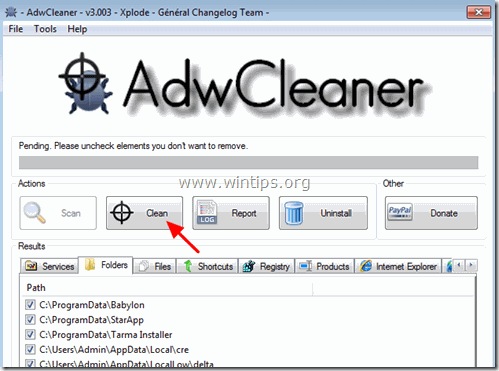Зміст
" Перестав працювати PowerShell " проблема виникла після того, як Poweliks (Win32/Poweliks) або після Gootkit (Win32/Gootkit) було скомпрометовано ваш комп'ютер.
" Перестав працювати Powershell " помилка супроводжується незрозумілим повідомленням про те, що " Проблема призвела до того, що програма перестала працювати належним чином. Windows закриє програму і повідомить вас про наявність рішення "Якщо підтвердити і закрити програму, Windows не може знайти рішення проблеми і продовжує видавати повідомлення " Powershell перестав працювати" повідомлення про помилку. Крім того, після Poweliks При вірусному зараженні Windows з'являються наступні симптоми:
- Низька продуктивність (максимальне використання процесора та пам'яті). Кілька процесів 'dllhost.exe' працюють у фоновому режимі. Неможливо переглядати Інтернет (сторінки заблоковані) або завантажити файл(и).

Poweliks або Gootkit вірус(и) може заразити Ваш комп'ютер після відвідування шкідливого веб-сайту, після відкриття зараженого вкладення в електронному листі від невідомого відправника або після встановлення програмного забезпечення, завантаженого з Інтернету. Тому НЕ відкривайте електронні листи від невідомих відправників, які повідомляють про виграш великої суми грошей, або листи, які містять вкладення з підозрілими розширеннями, наприклад: exe, .bat, .com, .vbsабо .scr .pif і т.д. Також завжди звертайте увагу на параметри установки будь-якої програми, яку ви встановлюєте на свій комп'ютер, тому що більшість інсталяторів програмного забезпечення містять додаткове програмне забезпечення, яке ви не хочете встановлювати. Простими словами, НЕ ВСТАНОВЛЮЙТЕ ЖОДНОГО НЕВІДПОВІДНОГО ПРОГРАМНОГО ЗАБЕЗПЕЧЕННЯ, яке поставляється разом з інсталятором програми, яку ви хочете встановити. Якщо говорити конкретніше, то коли ви встановлюєте програму натвій комп'ютер:
- НЕ натискайте кнопку " Далі " занадто швидко на екранах встановлення. ДУЖЕ УВАЖНО ПРОЧИТАЙТЕ Умови та Угоди перед тим, як натиснути кнопку "Прийняти". ЗАВЖДИ ВИБИРАЙТЕ: " Нестандартний "Відмовтеся від встановлення будь-якого запропонованого додаткового програмного забезпечення, яке ви не хочете встановлювати. Зніміть позначку з будь-якої опції, яка говорить про те, що ваша домашня сторінка та налаштування пошуку будуть змінені.
Як видалити вірус Poweliks і вирішити проблему "PowerShell перестав працювати":
Крок 1: Запустіть комп'ютер у "Безпечному режимі з підключенням до мережі".
Запуск комп'ютера в безпечному режимі з підтримкою мережі:
Користувачі Windows 7, Vista та XP :
- Закрийте всі програми та перезавантаження Натисніть клавішу " F8 " під час завантаження комп'ютера, до появи логотипу Windows. При натисканні клавіші " Меню додаткових параметрів Windows " з'явиться на екрані, за допомогою клавіш зі стрілками на клавіатурі виділіть " Безпечний режим з мережею ", а потім натисніть кнопку " ENTER ".
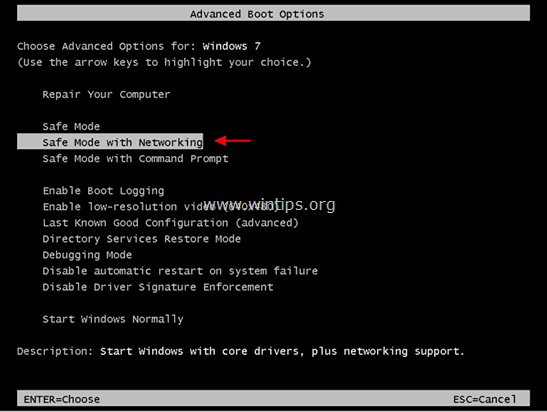
Користувачі Windows 8 та 8.1*:
* Також працює в Windows 7, Vista та XP.
1. Натисніть " Вікна ”  + " R " для завантаження клавіш Біжи діалогове вікно.
+ " R " для завантаження клавіш Біжи діалогове вікно.
2. Введіть " msconfig " і натисніть Увійдіть . 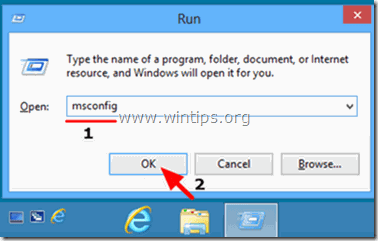
3. Натисніть на кнопку Завантажити вкладку і поставте галочку " Безпечне завантаження " & " Мережа ”.
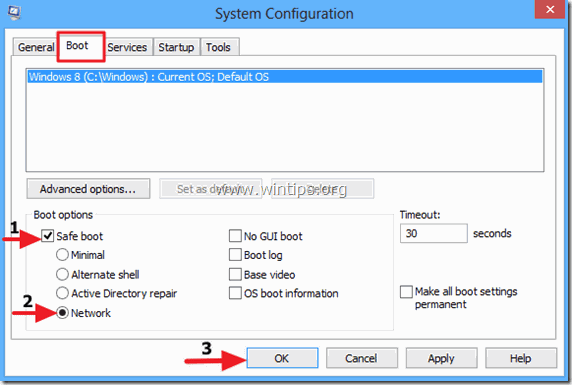
4. Натисніть " OK " і перезапуск твій комп'ютер.
Зауважте: Для того, щоб завантажити Windows в " Звичайний режим " знову потрібно зняти галочку з пункту " Безпечне завантаження " за такою ж процедурою.
Крок 2. Скиньте налаштування інтернет-браузера до стандартних.
1. Натисніть " Вікна ”  + " R ", щоб завантажити клавіші Біжи діалогове вікно.
+ " R ", щоб завантажити клавіші Біжи діалогове вікно.
2. Введіть " inetcpl.cpl " (без лапок) та натисніть Увійдіть .
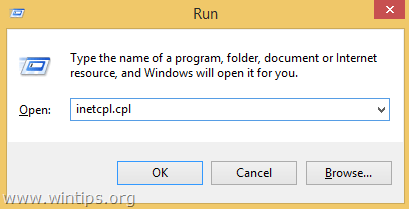
3. Натисніть на кнопку " Просунутий "Вкладка".
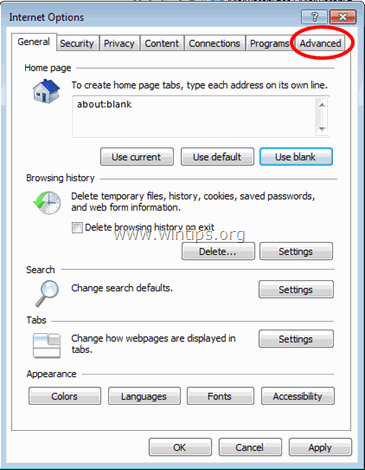
4. Виберіть " Перезавантаження ”.
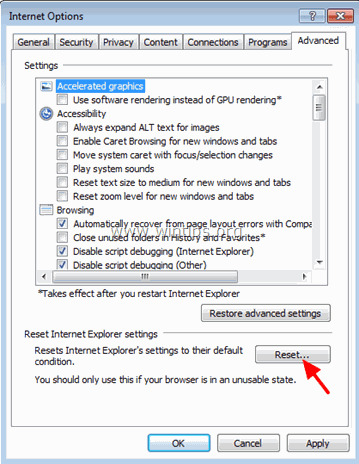
5. Встановіть (для включення) прапорець " Видалення особистих налаштувань " і виберіть " Перезавантаження ”.
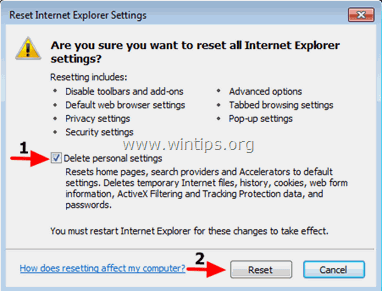
6. Після завершення дії скидання натисніть " Закрити ", а потім виберіть " OK " для виходу з опцій Internet Explorer.
Крок 3: Зупинка і видалення шкідливих програм за допомогою RogueKiller.
RogueKiller це антивірусна програма, яка здатна виявляти, зупиняти та видаляти типові шкідливі програми та деякі просунуті загрози, такі як руткіти, шахраї, черв'яки тощо.
1. завантажити і заощаджувати Утиліта "RogueKiller" на Вашому комп'ютері'* (наприклад, на Робочому столі)
Зауважте: Завантажити версія x86 або X64 відповідно до версії Вашої операційної системи. Щоб дізнатися версію Вашої операційної системи, " Клацніть правою кнопкою миші " на значку вашого комп'ютера, виберіть " Властивості " і подивіться на " Тип системи "розділ.
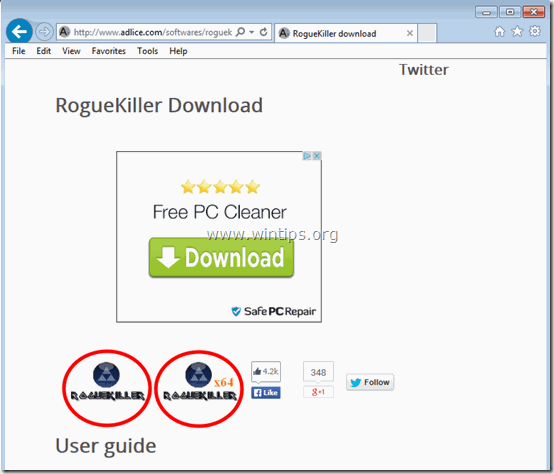
2. подвійний клік бігти RogueKiller.
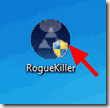
3. Дочекайтеся завершення попереднього сканування, а потім, прочитайте і " Прийняти " ліцензійні умови.
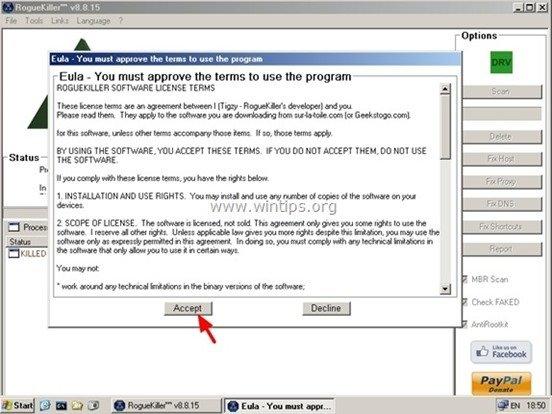
4. Натисніть кнопку " Сканування " для перевірки комп'ютера на наявність шкідливих загроз та шкідливих автозавантажувальних записів.
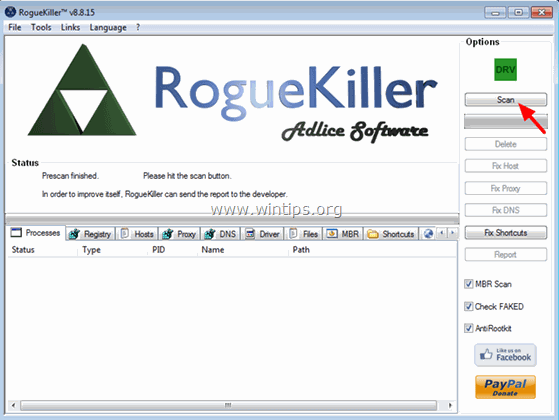
5. Нарешті, коли повне сканування буде завершено, перевірити всі пункти що знаходиться за адресою " Реєстр ", " Файли " і " Веб-браузери ", а потім натисніть кнопку " Видалити ", щоб їх видалити.
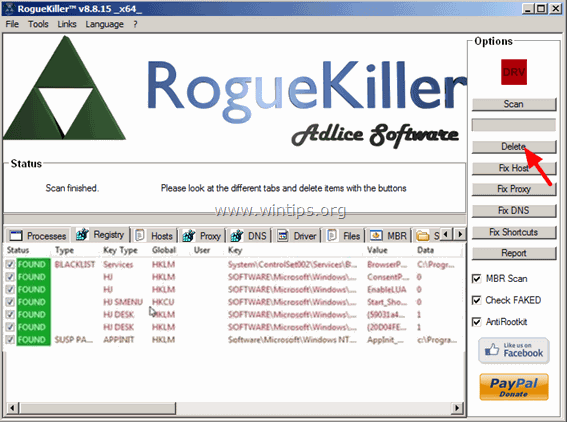
6. Закрити “ RogueKiller " і переходимо до наступного кроку.
Крок 4: Видаліть рекламні файли та записи за допомогою AdwCleaner.
1. завантажити і заощаджувати Утиліта "AdwCleaner" на ваш комп'ютер.
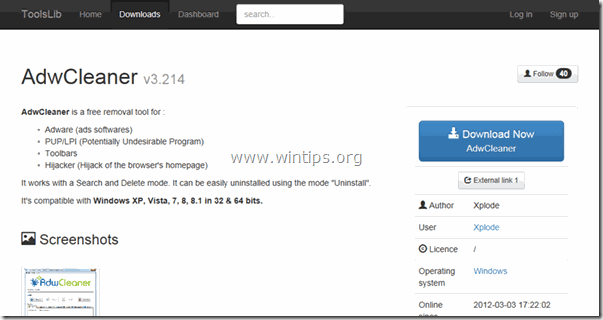
2. закрийте всі відкриті програми і Подвійний клік відкрити "AdwCleaner" з вашого комп'ютера.
3. Після прийняття " Ліцензійна угода ", натиснути кнопку " Сканування "Кнопка".
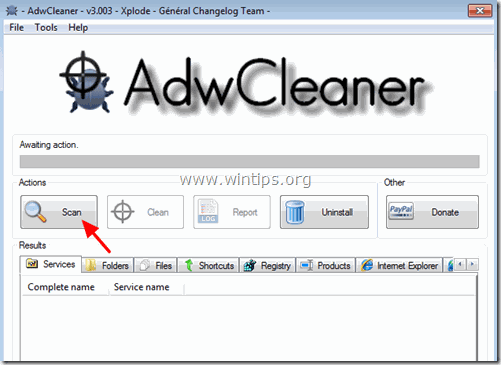
4. Після завершення сканування натисніть "Чисто " для видалення всіх небажаних шкідливих записів.
5. Натисніть " OK " за адресою " AdwCleaner - Інформація" і натисніть " OK "знову перезавантажити комп'ютер .
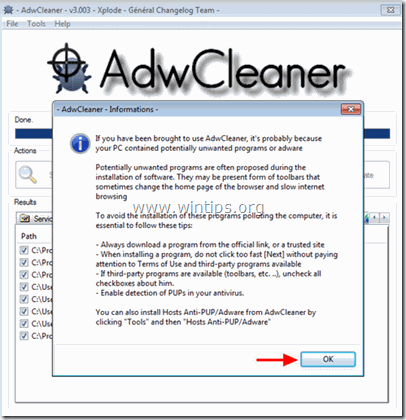
6. Коли ваш комп'ютер перезавантажиться, близький " AdwCleaner " інформація (readme).
7. Перезавантажте комп'ютер і черевик Вікна у безпечному режимі з мережею знову.
Крок 5. Очистіть записи Poweliks або Gootkit за допомогою Junkware Removal Tool.
1. Завантажте та запустіть JRT - Junkware Removal Tool.

2. Натисніть будь-яку клавішу, щоб почати сканування комп'ютера за допомогою " JRT - Інструмент для видалення непотрібного програмного забезпечення ”.
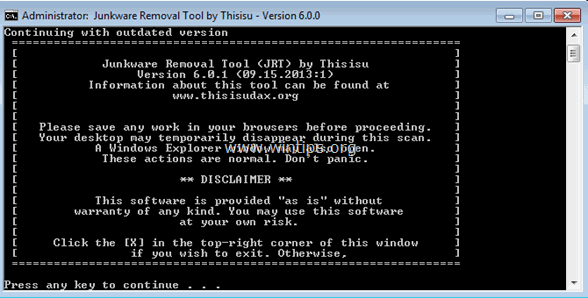
3. Наберіться терпіння, поки JRT просканує та очистить вашу систему.
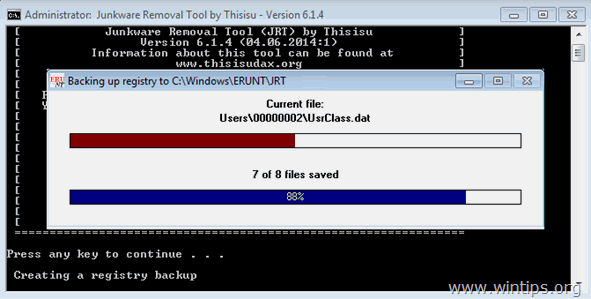
4. Закрийте файл журналу JRT, а потім перезавантаження твій комп'ютер.
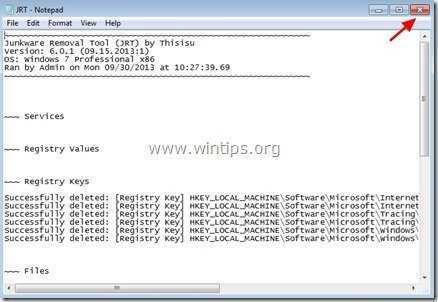
Крок 6: Видаліть зараження вірусом Poweliks за допомогою повного сканування "Malwarebytes Anti-Malware Free".
Завантажити і встановлюємо Malwarebytes Anti-Malware одна з найнадійніших БЕЗКОШТОВНИХ антивірусних програм на сьогоднішній день для очищення комп'ютера від решти шкідливих загроз. Якщо ви хочете залишатися постійно захищеними від існуючих і майбутніх загроз, ми рекомендуємо вам встановити Malwarebytes Anti-Malware Premium:
Захист від MalwarebytesTM
Видаляє шпигунські, рекламні та шкідливі програми.
Почніть безкоштовне завантаження зараз!
Швидке завантаження та інструкція по установці:
- Після переходу за вищевказаним посиланням необхідно натиснути на кнопку " Почніть безкоштовну 14-денну пробну версію ", щоб розпочати завантаження.
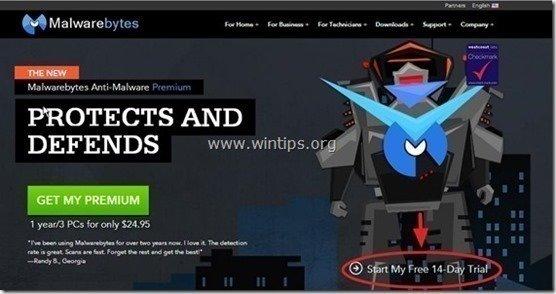
- Для встановлення БЕЗКОШТОВНА версія цього дивовижного продукту, зніміть галочку з пункту " Увімкніть безкоштовну пробну версію Malwarebytes Anti-Malware Premium " на останньому екрані інсталяції.
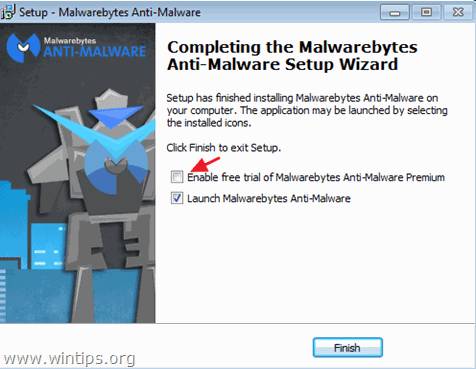
Скануйте та очищайте комп'ютер за допомогою Malwarebytes Anti-Malware.
1. Біжи! Malwarebytes Anti-Malware" і дозвольте програмі оновитися до останньої версії та бази даних шкідливих програм, якщо це необхідно.
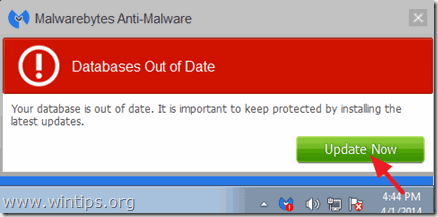
2. Натисніть кнопку " Сканування " у верхньому меню.

3. Виберіть " Нестандартний " відскануйте і натисніть кнопку " Сканувати зараз "Кнопка".

4. На " Спеціальна конфігурація сканування ", спочатку перевірте всі доступні параметри сканування на лівій панелі, виберіть диск(и) для сканування на правій панелі і, нарешті, натисніть кнопку " Почати сканування " для перевірки всієї системи на наявність шкідливого програмного забезпечення.

5. Тепер зачекайте, поки Malwarebytes Anti-Malware закінчить сканування комп'ютера на наявність шкідливого програмного забезпечення.
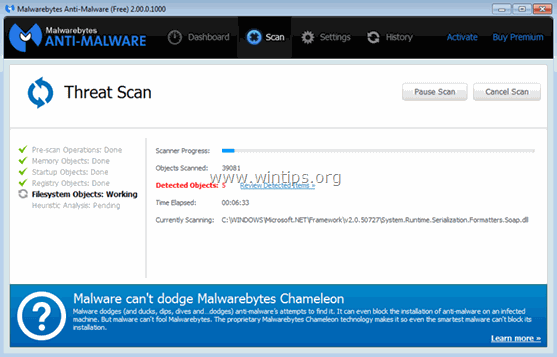
6. Після завершення сканування натисніть кнопку " Карантин для всіх " для видалення всіх знайдених загроз.
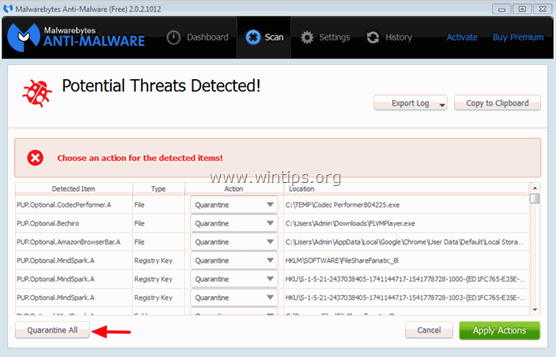
7. Зачекайте, поки Malwarebytes Anti-Malware видалить всі інфекції з вашої системи, а потім перезавантажте комп'ютер (якщо це вимагається програмою), щоб повністю видалити всі активні загрози.
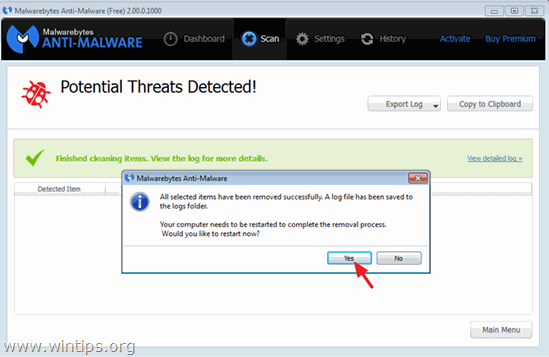
8. Після перезавантаження системи, знову запустіть антивірус Malwarebytes переконатися, що у вашій системі не залишилося жодних інших загроз.
З тобою покінчено! Тепер ти маєш бути вільним від Poweliks або Gootkit вірусну інфекцію.

Енді Девіс
Блог системного адміністратора про Windows